苹果手机是目前市场上非常受欢迎的智能手机之一,很多用户在使用苹果手机时会设置主屏密码和开机密码来保护个人隐私和手机安全,有时候我们可能会忘记密码或者想要修改密码,那么该如何操作呢?接下来我将为大家介绍一下苹果手机修改主屏密码和开机密码的方法。无论是忘记密码还是想要提高手机安全性,这些方法都能帮助我们轻松地进行密码的修改。让我们一起来了解一下吧!
苹果手机开机密码怎么修改
方法如下:
1.如图所示,首先在我们的手机桌面上找到设置并点击它。
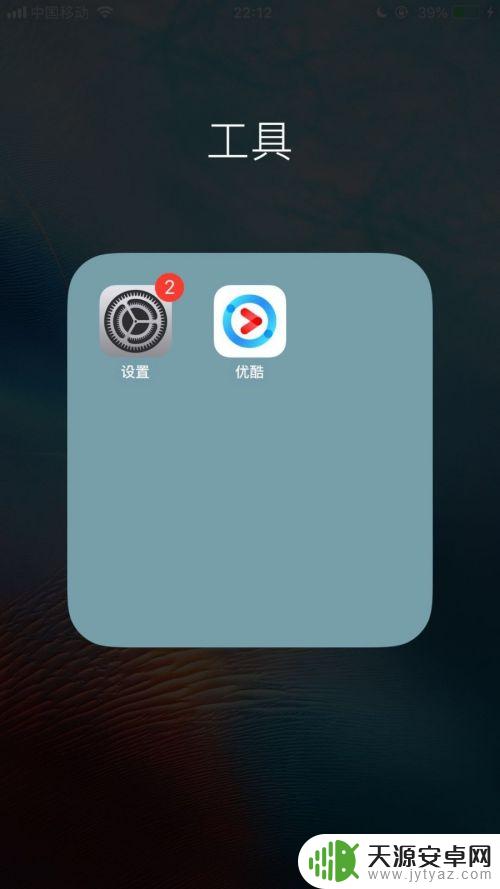
2.如图所示,然后点击触控id与密码。
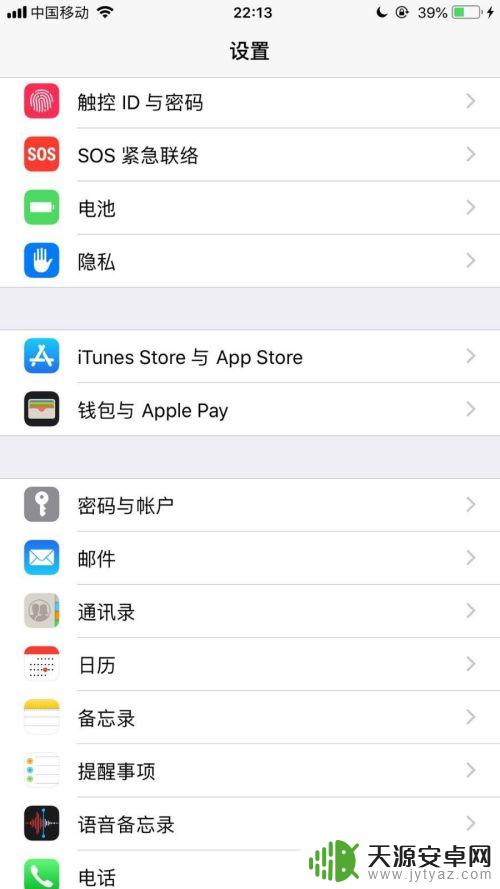
3.如图所示,接着输入你的锁屏密码。
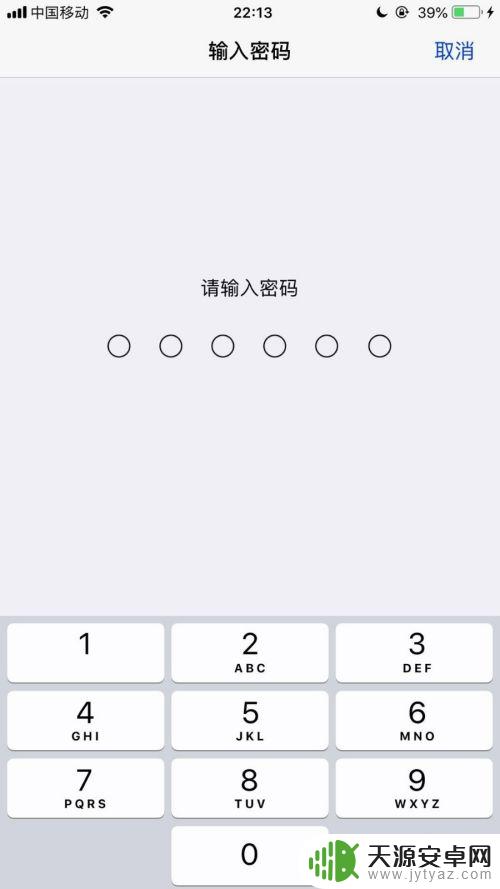
4.如图所示,然后点击更改密码。
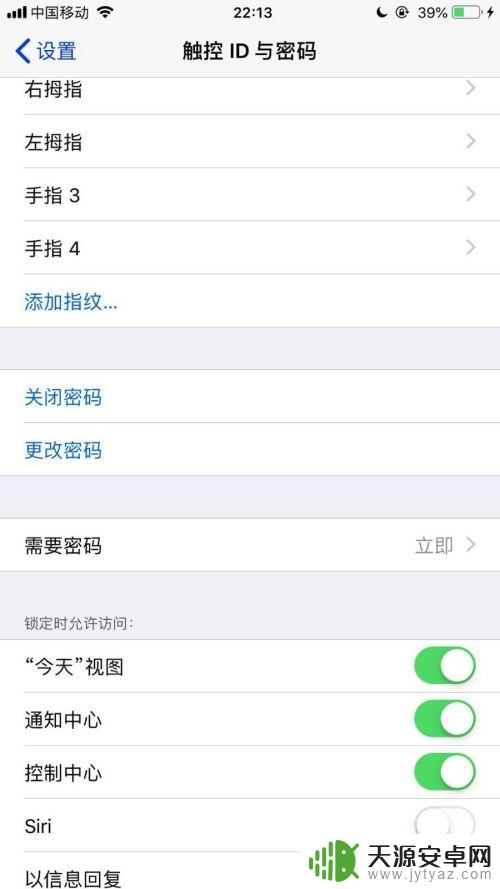
5.如图所示,接着输入你的旧密码。
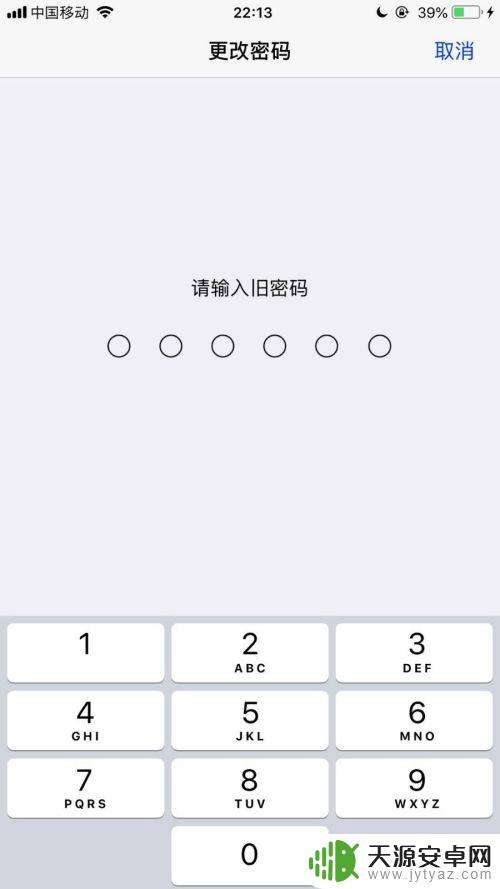
6.如图所示,然后输入你的新密码。
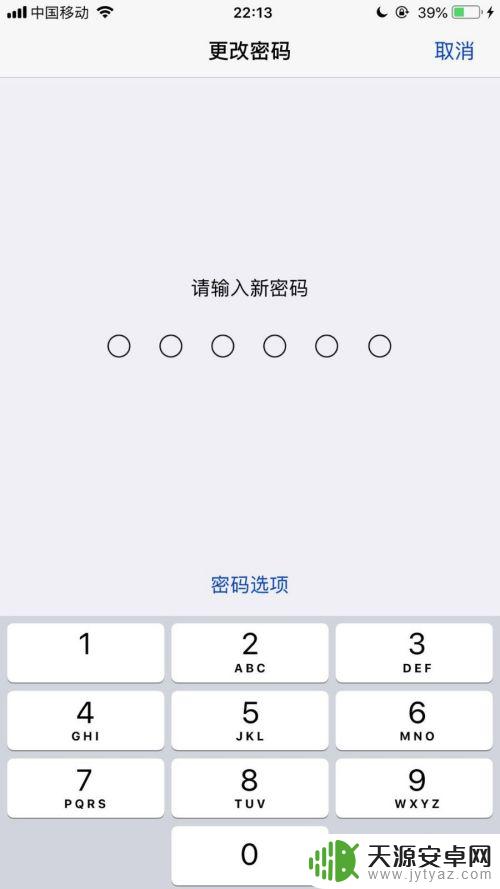
7.如图所示,最后。再次输入你的新密码就可以了。
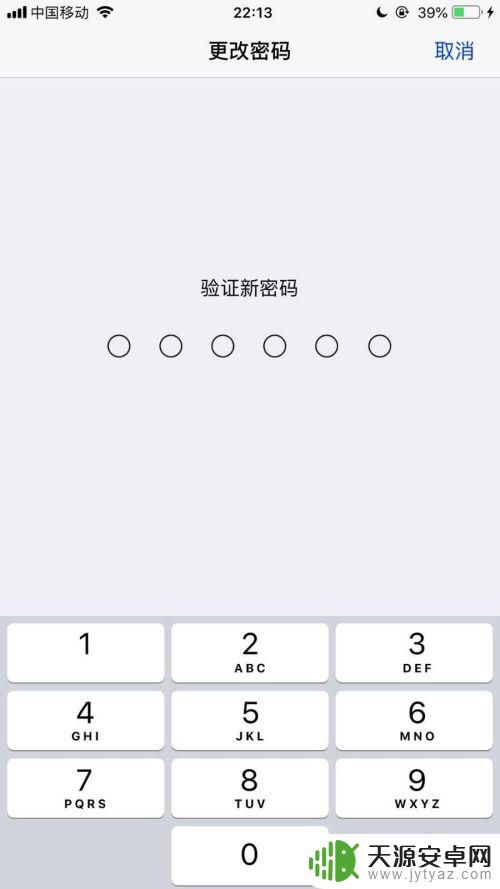
以上就是苹果手机如何修改主屏密码的全部内容,如果你遇到这种问题,不妨按照以上方法来解决,希望对大家有所帮助。









